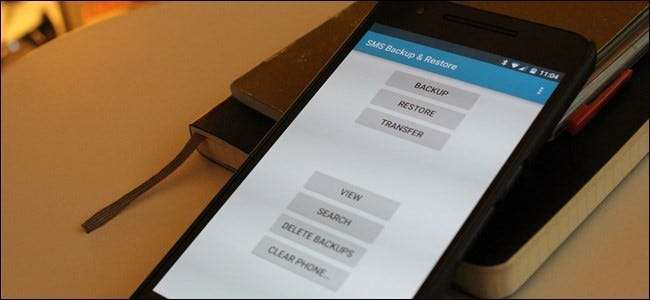
Ne zaman önemli bir bilgi içeren eski bir metin mesajına başvurmanız gerekeceğini asla bilemezsiniz ve hiçbir şeyi kaybetmemenizi sağlamanın en kolay yolu yedeklemektir. Neyse ki, Android telefonunuzun tüm kısa mesajlarını buluta aktarmak çok kolaydır.
İLİŞKİLİ: Metin Mesajlarınızı Gmail Hesabınıza Nasıl Yedekleyebilirsiniz?
Bunların hepsi adlı bir Android uygulamasına bağlı SMS Yedekleme ve Geri Yükleme Google Play'den ücretsiz olarak edinebilirsiniz. Bununla birlikte, metin mesajlarınızı bir Dropbox, Google Drive veya e-posta hesabına ve hatta bu hizmetlerin üçüne yedekleyebilirsiniz. Sonuçlar ve kurulum süreci ne olursa olsun aynı olmalıdır, bu nedenle hangi hizmeti kullanıyor olursanız olun kolayca takip edebilmelisiniz.
Ancak, yedeklenecek çok fazla mesajınız varsa, dosya çok büyük olacağından e-posta yedeklemesinin çalışmayacağını unutmayın. Metin mesajlarınızı bir e-posta hesabına yedeklemek istiyorsanız, bunun yerine bu kılavuzu kullanmak . SMS Yedekleme ve Geri Yükleme, Dropbox ve Google Drive için idealdir. Bu eğitici için Drive'ı kullanacağım.
Tamam, bunun dışında, gitmeye hazırız.
SMS Yedekleme ve Geri Yüklemeyi Ayarlama
Telefonunuza SMS Yedekleme ve Geri Yükleme'yi yükledikten sonra, yapmanız gereken ilk şey onu kurmaktır. Devam edin ve basit bir menü ile başlaması gereken uygulamayı başlatın:
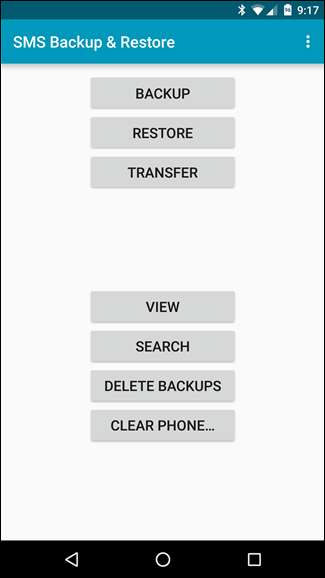
Burada, "Yedek" i seçeceksiniz. Burası tüm özel tercihlerinizi ayarlayacağınız yerdir.
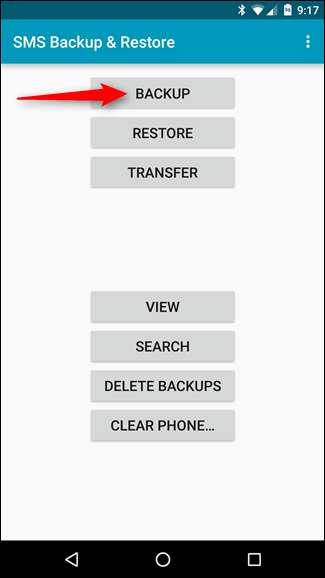
Burada birkaç seçenek var, bu yüzden tam olarak neyi yedeklemek istediğinizi seçtiğinizden emin olun. Örneğin, isterseniz Arama Günlükleri ve MMS Mesajları gibi şeyleri dahil edebilir ve yalnızca belirli görüşmeleri seçebilir (yalnızca yedeklemek yerine ).
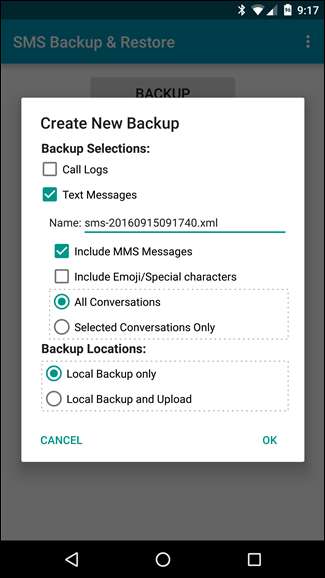
Ayrıntılarınızı kilitledikten sonra, alttaki "Yerel Yedekle ve Yükle" seçeneğini işaretlemek isteyeceksiniz. Bu, üç yeni seçeneği gösterecektir: Google Drive'a Yükle, Dropbox'a Yükle ve E-postaya Yükle. Zehrini seç.
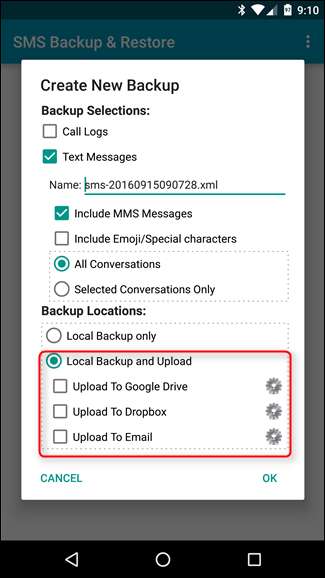
Burada Drive veya Dropbox'ı seçerseniz, başka bir seçenek grubuyla bir giriş ekranı görünecektir. Elbette yapmanız gereken ilk şey giriş yapmaktır. Drive kullanıyorsanız, Hesap Seçici üst kısımdaki "Giriş yap" düğmesine dokunduğunuzda görünecektir. Hesabınızı seçin, ardından "Tamam" ı seçin.
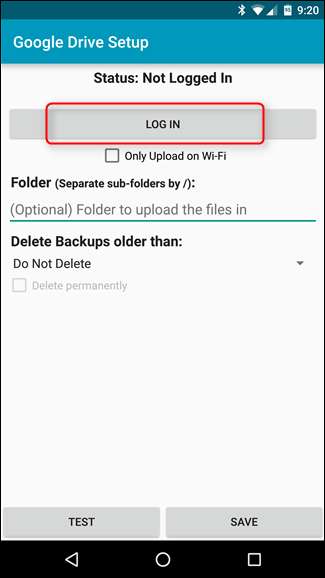
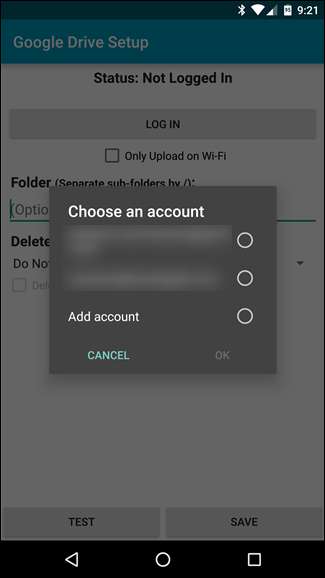
Hesabınıza erişmek için SMS Yedekleme ve Geri Yükleme izni vermeniz gerekecek. Bunu yaptıktan sonra, birkaç ayrıntı daha belirlemeye hazırsınız.
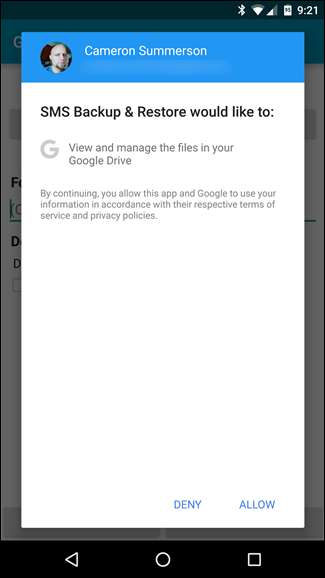
Giriş yaptıktan sonra, yedeklemeleri yalnızca Wi-Fi üzerinden yüklemeyi, şeylerin hangi klasöre kaydedileceğini ve eski dosyaları silip silmeyeceğinizi seçebilirsiniz. Burada bahsetmeye değer tek şey, Klasör seçeneğinin aslında bir dosya seçiciye sahip olmamasıdır - yedeklemenin nereye gitmesini istediğinizi manuel olarak yazmanız gerekir. Orada hataya çok yer var, bu yüzden her şeyi doğru yazdığınızdan emin olun. Alternatif olarak, boş bırakabilir ve kök klasör olması gereken varsayılan konumu kullanabilirsiniz. Ayrıca "SMS Yedeklemeleri" veya benzeri bir adla yeni bir tane oluşturabilmeniz için klasörler de oluşturabileceğini belirtmek gerekir.
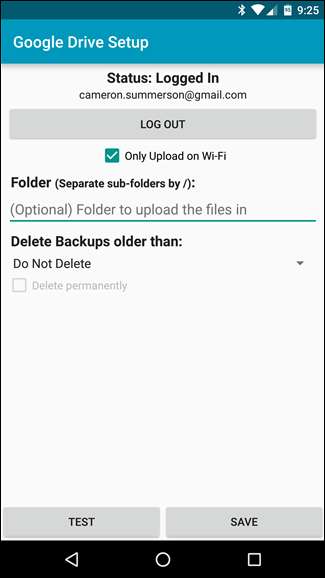
Her şeyi girdikten sonra, her şeyi doğru ayarladığınızdan emin olmak için devam edin ve "Test" düğmesine hafifçe vurun. Bu sizi daha sonra pek çok sorunu kurtaracaktır. Test başarılı olarak geri döndükten sonra tasarruf edebilirsiniz.

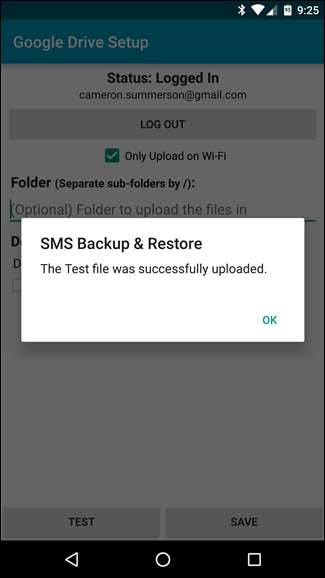
Yeni Yedek Oluştur ekranına geri döndüğünüzde, her şeyi ayarlamayı bitirdiyseniz "Tamam" ı seçebilir veya seçmeniz durumunda ikinci bir bulut hizmeti ekleyebilirsiniz.
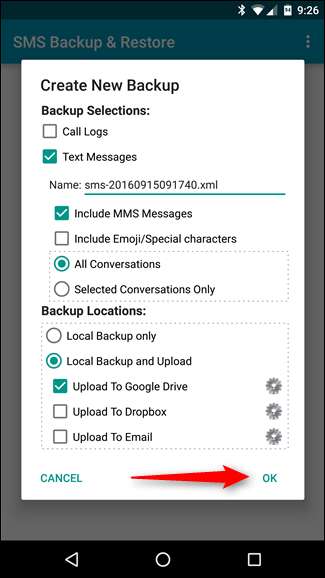
"Tamam" a dokunduğunuzda, yedekleme otomatik olarak başlayacak ve tamamlandığında seçtiğiniz bulut hizmetine yüklenecektir. O kadar kolay.
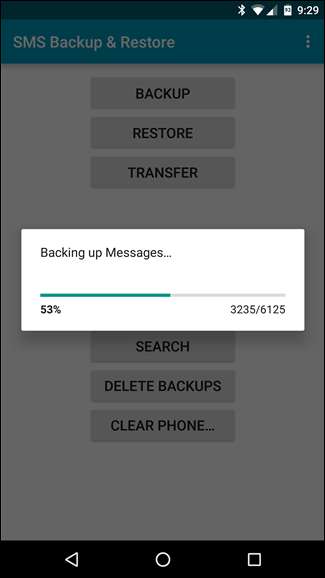
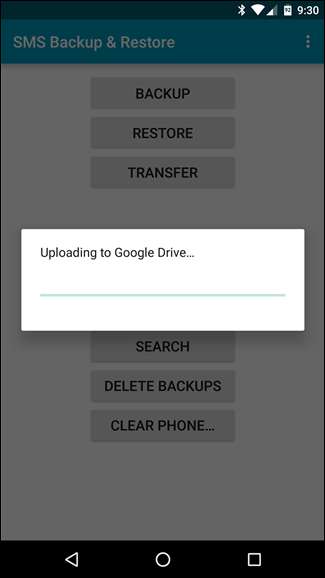
Bir Yedekleme Programı Ayarlama
Bu noktada isterseniz bir gün diyebilirsiniz. Ancak, her zaman en son mesajların yedeklendiğinden emin olmak istiyorsanız, bir senkronizasyon programı ayarlamanız gerekir.
Bunu yapmak için önce sağ üstteki üç düğmeli taşma menüsüne dokunun, ardından "Tercihler" i seçin.
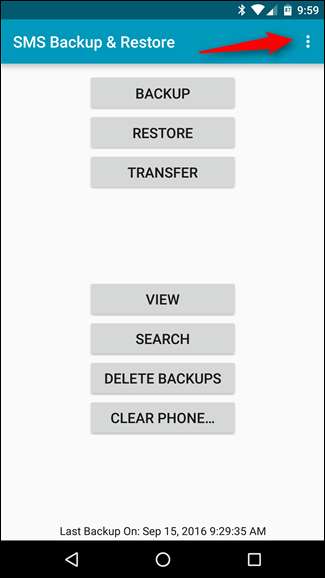
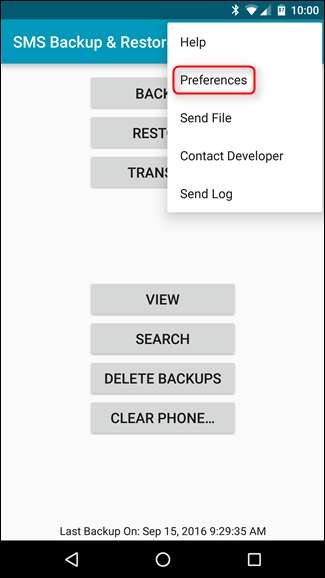
Bu menünün biraz ilerisinde, "Zamanlanmış Yedeklemeler" için bir seçenek vardır. O küçük adama dokun.
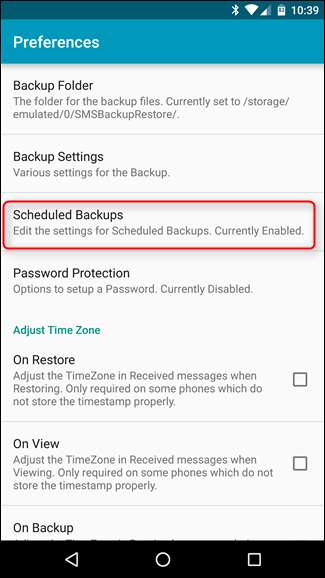
Programlanmış Yedeklemeleri açmak için sağdaki anahtarı çevirin, ardından programınızı belirtin. Her dakika kadar sık taratabilirsiniz (ki bu bence aşırıdır) veya 30 günde bir kadar seyrek olarak - seçiminizi yapın! Kişisel olarak günde bir kez iyi bir program olduğunu düşünüyorum.
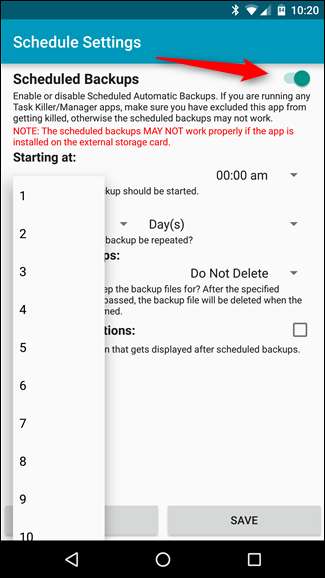
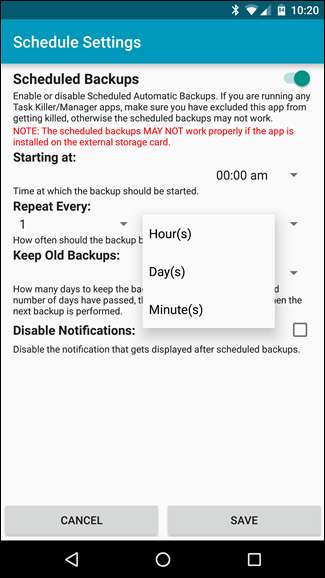
Yedeklemenin ne zaman çalışmasını istediğinizi de belirtebilirsiniz. Sizin için en uygun olan zamanı seçin - gecenin yarısı benim için en mantıklı olanı. 3:00 gibi. Umarım o noktada uyuyorum ve birine mesaj atmak.
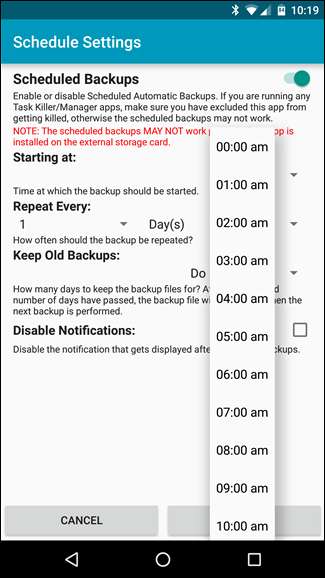
Yedekleme, her şeyin yolunda gittiğini size bildirmek için bir bildirim oluşturur, ancak bunu görmeyi tercih etmezseniz, bu seçeneği devre dışı bırakabilirsiniz.
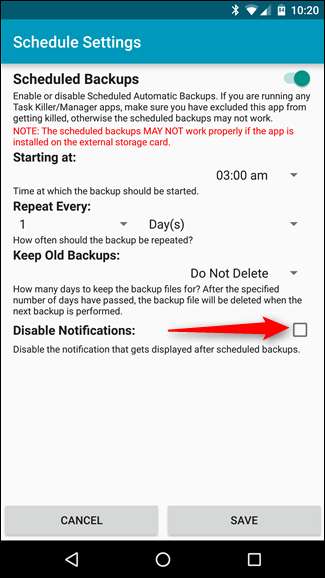
Programınızı belirledikten sonra hemen hemen bitmiş olursunuz. "Kaydet" e dokunun, işte bu kadar.
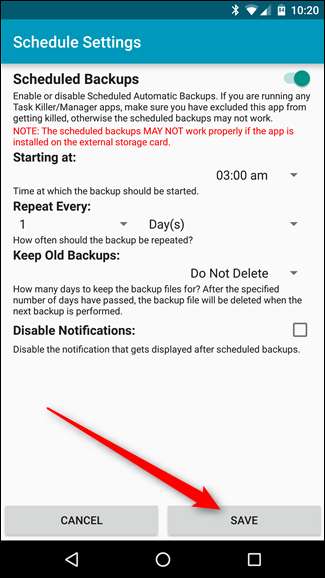
Şu andan itibaren, tüm metinleriniz ayrıntılarınıza yedeklenecek.
Varsayılan olarak, SMS Yedekleme ve Geri Yükleme, dosyayı XML biçiminde kaydeder, bu nedenle bunlar XML'yi destekleyen herhangi bir tarayıcıda görüntülenebilir olmalıdır (bu noktada hepsi bu noktada olmalıdır). Ayrıca, tüm yeni iletileri her seferinde yeni bir tane oluşturmak yerine aynı dosyaya ekleyen "Arşiv Modu" nu kullanma seçeneği de vardır. Bu ayarı Tercihler> Yedekleme Ayarları> Arşiv Modu'nda bulabilirsiniz.







